bim模型检查软件用什么?来看看BIM模型检查哪家强?
以下文章来源于湖南设计,作者HD
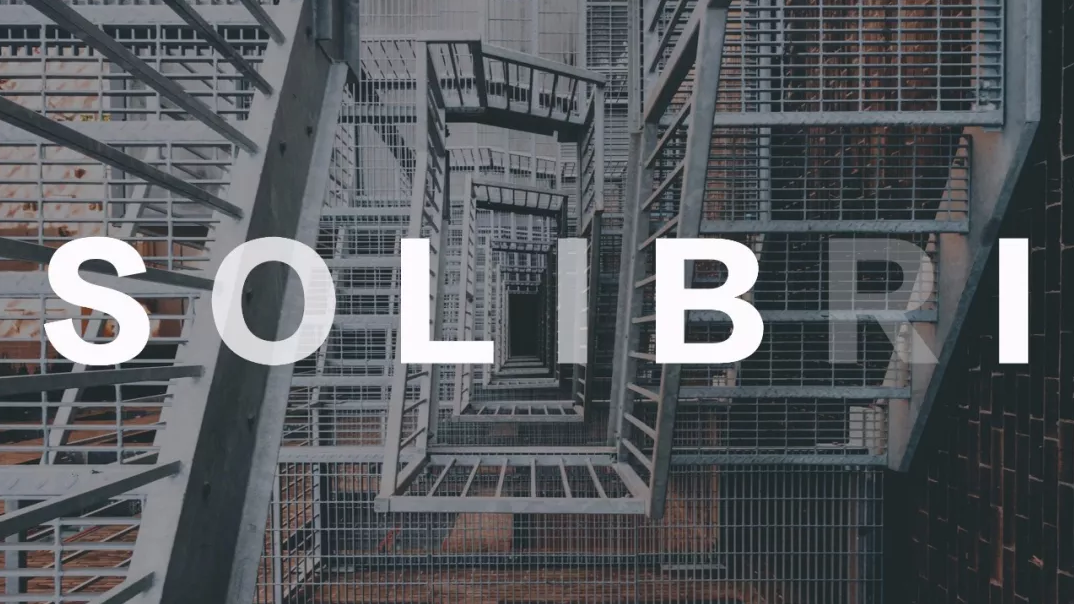
01、软件介绍
关于BIM,从宏观到微观,从设计到管理,不同的角度可以写的东西实在太多。然而落到实处,总归还是要依靠专业人员,使用合适的软件,完成各部分的工作,才能让BIM技术创造价值。
目前来看,针对不同功能的主流BIM软件如下图:

SolibriModelChecker(后文简称SMC)作为一款专业的模型检查软件,已经更新到V9.8,尽管广受认可,但是关于该软件的中文资料仍然很少,对于其核心功能碰撞检查的规则与规则集和相关资料极其稀缺。因此,SMC是一款典型的上手容易精通难的软件,很有必要被专门介绍。
02、软件操作流程
在打开软件尝鲜之前,我们不防先想想,怎样才算是一款优秀的模型检查软件?

首先要兼容性强。
因为模型检查软件不是主流建模软件上的插件,而BIM建模软件各有所长,各专业设计人员也各有偏好,所以它要方便从各个平台导入模型。
其次得核心功能可靠。
既然是模型检查,那肯定要结果可靠,模型没建好的,碰撞出了问题的都要能检测出来。宁可错判,不能漏判。错判了可以把裁判权利交给用户,但是漏判了用户就很不放心了,谁知道还有哪些情况被遗漏了呢?难道要用户再自己去找一遍?
然后要方便沟通。
有句话说的好:不是为了解决问题而找问题,那叫找茬。所以,模型检查软件还要方便用户跟建模人员沟通,沟通的内容无非就是:谁的模型在哪个地方出了什么问题,麻烦解决一下。
最后要有良好的使用体验。
功能再强大的软件,如果使用起来很难受,也难称为优秀的软件。简洁的界面,充分的自由度,良好的稳定性等等,都属于使用体验范围。
基本逻辑和概念
SMC就满足了这几个方面的需求。官方帮助文档里第一章对自己软件的介绍就是按照这样的逻辑:
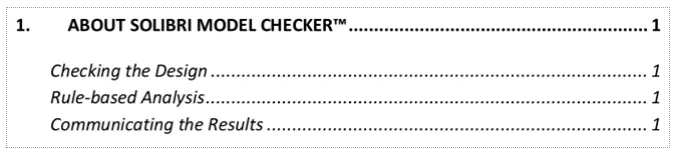
在这一章末,介绍了该软件的工作逻辑/流程:
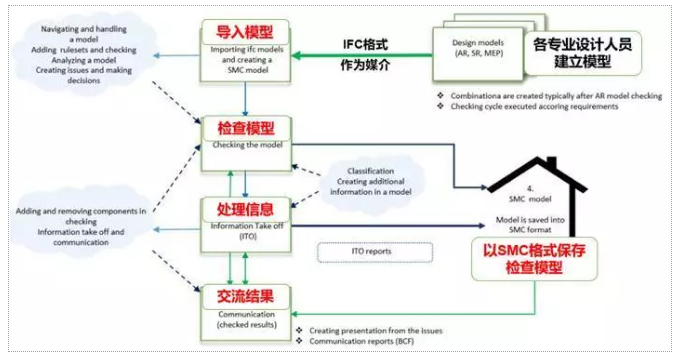
服务于这个工作流程,该软件有几个概念:Role,Classification,Task,Rule和Ruleset。
Role:是为了方便协同工作,对BIM参与方,包括各专业设计人员,设定不同的角色。默认的有建筑,结构,暖通,能量分析,协同等角色。同时针对这些不同角色,SMC会推荐不同的Rulesets和其他资源。
Classification:为了确定导入模型的时候分类与原来设计软件相吻合,有时候需要用户帮助设定一下分类。
Task:一般是为了服务于Rule和Ruleset的任务,也就是在基于Rule和Ruleset检查之前,还有几项准备工作,需要用户完成。
Rule和Ruleset:SMC软件的核心,就是根据一条条的规则(Rule),以及由基础的规则组合成的规则集(Ruleset),程序化地检查模型的问题。如果说整个的模型检查是一个程序,那么Rule和Ruleset就是其中核心的条件判断语句。值得注意的是:几条Ruleset可以合成更综合的Ruleset。Rule就像元素,Ruleset就像集合,集合又可以包含于更大的集合。
界面介绍
一款优秀的软件,界面应服务于功能。这里先简要介绍软件的界面,然后通过实例来介绍软件的使用。
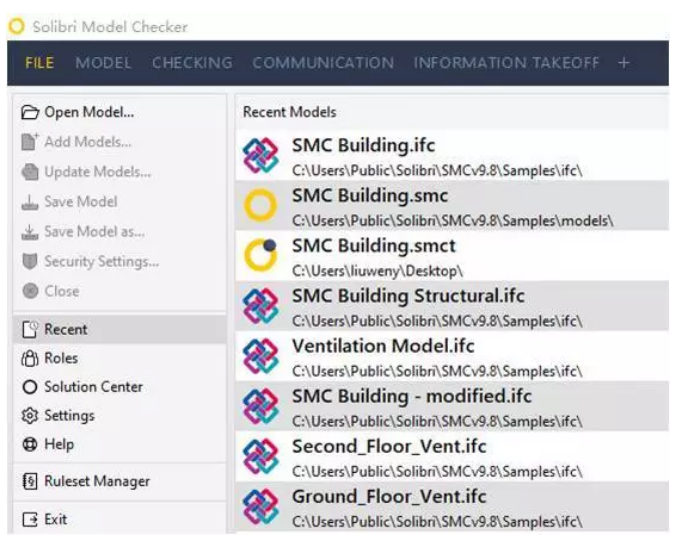
SMC里面默认有五个菜单选项卡:
FILE就是传统的文件选项卡,有打开,保存,另存为,关闭模型,帮助,退出软件等常见功能。打开软件就默认打开FILE选项卡,且进入Recent栏,右侧显示最近打开的项目。
值得注意的是,Roles和RulesetManageer都在FILE选项卡里,后面会详细介绍。
在MODEL选项卡里面,右侧是正在操作的模型的三维(3D)视图。左侧是模型树MODELTREE,类似于Revit的项目浏览器,里面显示了模型的墙、梁、板、柱、门、窗、楼梯、水管等分类,每个分类下面可以选择一个物件,点击具体的一根梁的时候,会在下方的INFO窗口显示这个对象具体的信息。
需要注意的是,在MODEL选项卡里,并没有添加新的模型的按钮。当需要添加新模型检查时,需要到FILE选项卡点击AddModels...
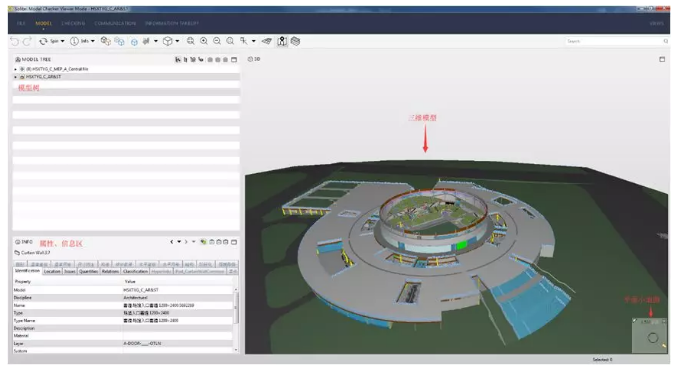
CHECKING选项卡,是检查模型的窗口。右侧同样有个3D视窗显示模型,左侧从上到下依次显示检查规则,结果总览,结果,详细信息。
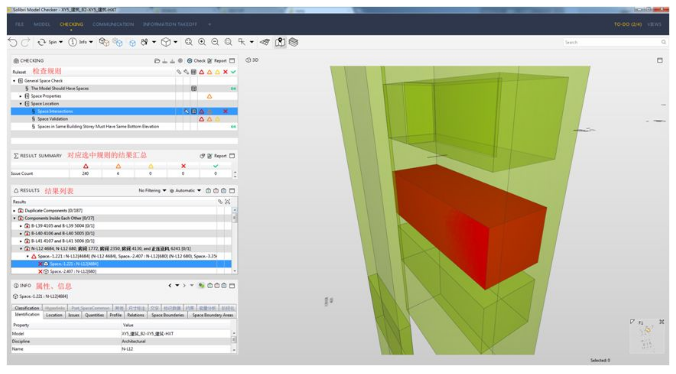
COMMUNICATION选项卡是用于交流结果的选项卡,可以实现截屏和简单的描述。个人认为CHECKING和COMMUNICATION这两个选项卡里面包含了SMC作为模型检查软件最主要的功能。
INFOMATIONTAKEOFF选项卡则是从模型中提取信息的。简单来说,该软件除了检查模型的问题,还能够将模型的信息提取、组织、可视化、导出报告,这些信息可有其他用途,包括面积计算,耗能分析,工料造价估算等(业内人士可以和鲁班软件比较下,两款软件都有模型检查和造价管理功能)。
先举个小例子
跟着例子操作,学软件最快。官方帮助文档《GettingStarted》里面就介绍了软件自带的案例文件的操作流程。
准备工作:从Revit或者其他建模软件中导出IFC格式的模型。
第一步:导入各专业的模型
打开软件后,在FILE选项卡中选择OpenModels,找到C盘Users-Public-Solibri-SMCv9.8-Samples-ifc文件夹里面的示范ifc文件,选择其中的SMCBuilding.ifc点击Open,即可打开一个模型。
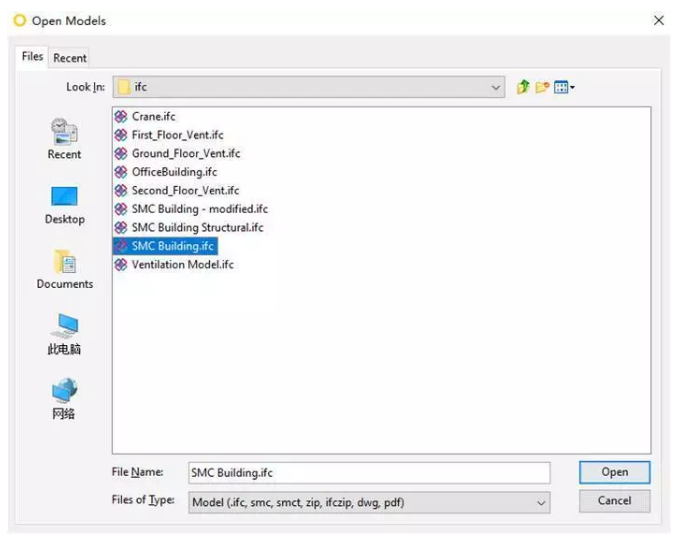
软件会自动进入到MODEL选项卡,并弹窗让用户确认专业,可以看到软件设置了建筑,结构,电气,通风,给排水等很多细分专业。这里先将模型专业设置为Architecture。
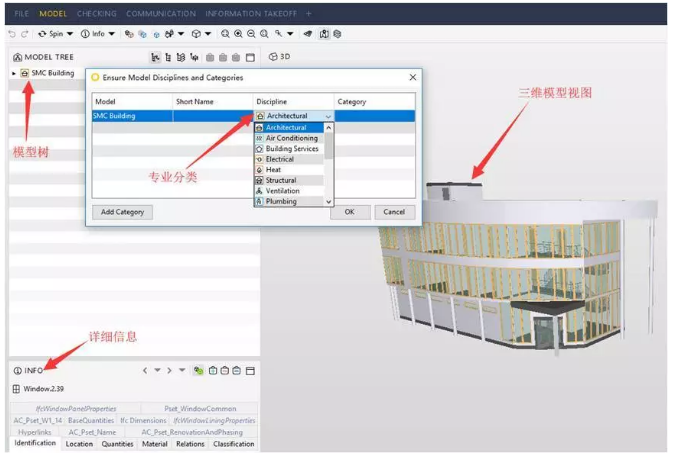
如果这一步选错了专业,后面可以在MODEL选项卡选择这个模型,右键,SetDiscipline重新设置。
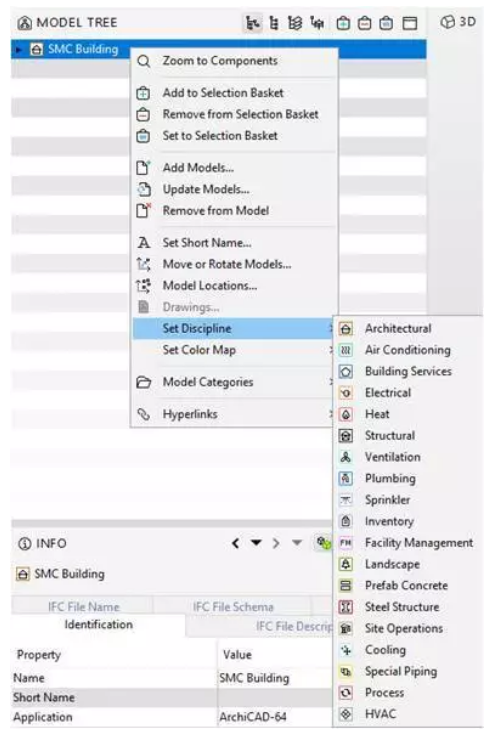
第二步:选择Role和Rulesets
模型导入后,就可以进行检查了。点击CHECKING选项卡,软件会弹窗让选择角色(Role),如前所述,软件会根据不同的Role推荐不同的检查规则和相关资源。为了方便用户快速上手,该软件设定了Training角色,选定Training后点击Next。
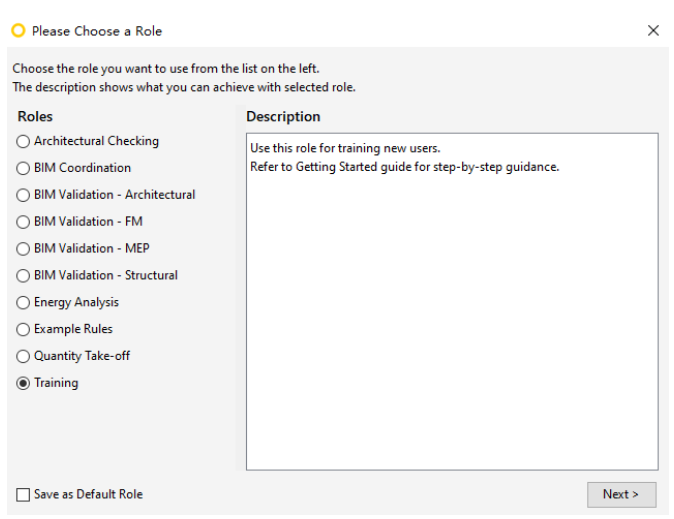
然后便进入到了选择检查规则Rulesets的窗口,点击左侧的任意一条Ruleset,右侧Description里面都可以看到这一规则集的英文描述。值得注意的是,GettingStarted这一规则集,仅仅是为了Training角色量身定制的,用于其他模型检查时请慎重。
除了软件根据Role推荐的检查规则外,用户还可以通过AddRulesets添加新的规则。为了快速熟悉软件的整体操作流程,我们先选择默认的,点击OK。
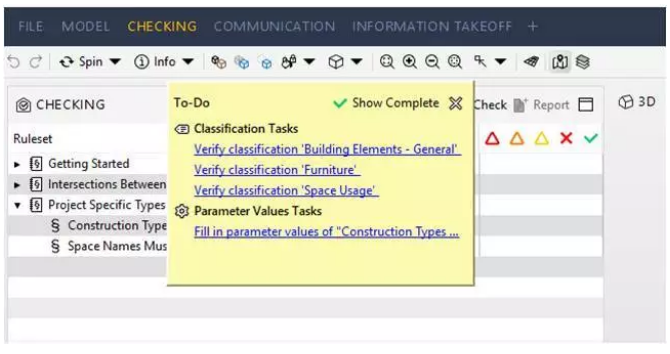
第三步:完成To-Do并检查
紧接着软件会弹出To-Do窗口,里面是需要完成的任务(Tasks),点击ShowComplete可以看到每一项任务,点击HideComplete会自动隐藏已经完成的任务。如第一部分所述,Task是用户协助计算机做好检查的准备工作。一般来说包括两类Tasks:模型构件分类的确认,以及度量参数的检查。
每点击一项任务,就会弹出该任务的窗口,先拿第一类里面的Verifyclassification'BuildingElements-General'举例,点击后会弹出以下窗口:
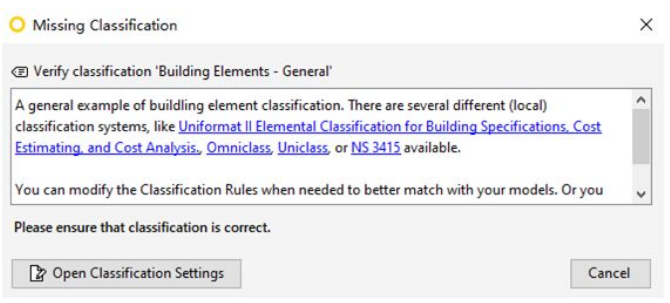
简单来说,这是个例子,让用户修改下分类的设置规则,以更好地匹配用户的模型。点击OpenClassificationSetting,软件就会弹出分类设置的窗口,里面可以看到分类的规则,已经分类和没有分类的构件,用户取认好分类后,点击OK,就算完成了这一Task。
说得轻巧,但是当模型体量很大,构件巨多,检查分类还是一项很复杂的工作。因此,前期规范建模,至少统一命名,还是对后期检查工作很有帮助的。
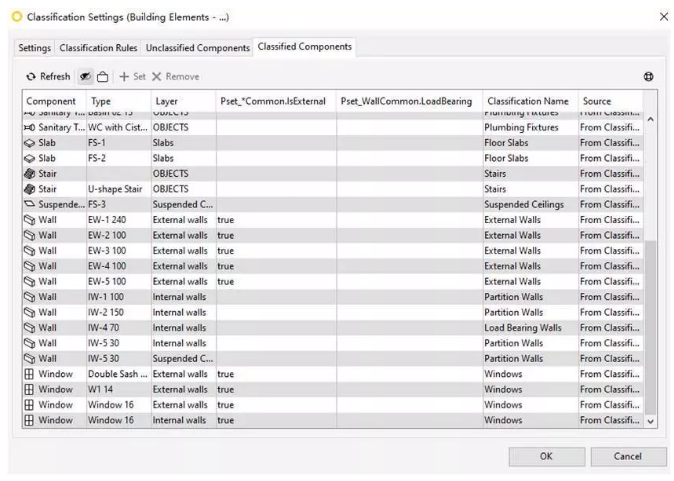
点击OK后,完成第一个Task,这时候To-Do窗口里面相应的任务就变灰色了。继续之后的ClassificationTasks,Furnature是检查模型里面家具导入时的分类的。SpaceUsage是空间分类。比如ClassRoom会被分类到Educational。
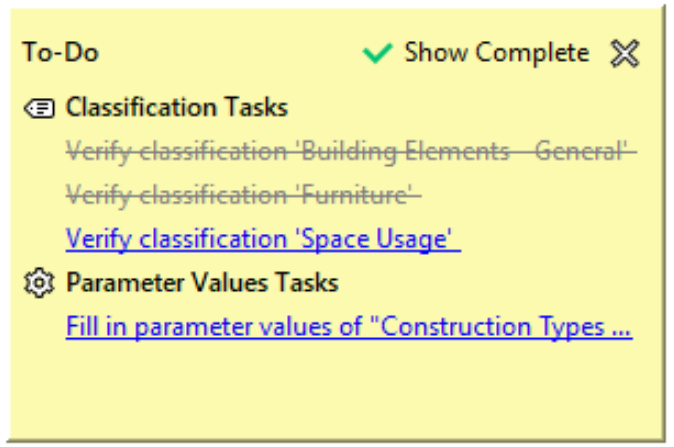
再看第二类的Task,是对度量参数的检查和确认。这是为了解决有的国家用英制,有的用公制这种度量标准不一的问题。点击Fillinparametervaluesof“ConstructionTypeMustBefromAgreedList”(填写“建造类型必须来自商定列表”的参数值),软件弹出提示窗口。这些尺度的参数,既可以从Excel导入,也可以手动填入。
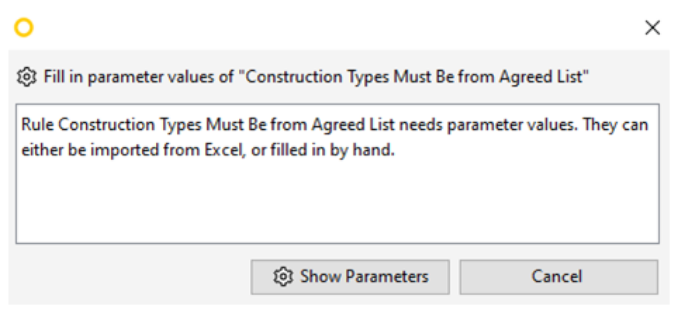
点击ShowParameters,弹出Parameters窗口,选择下面的xls文件小图标,从Excel导入。
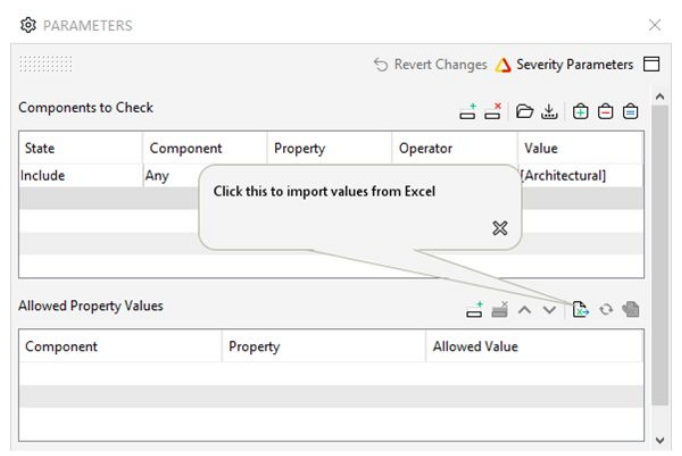
在ImportExcelWorksheet窗口选择SMCBuildingConstructionTypes.xls,点击Open,在打开的ExcelSheet中,选择除了第一行以外的所有行,点击Next,直到点了Finish。

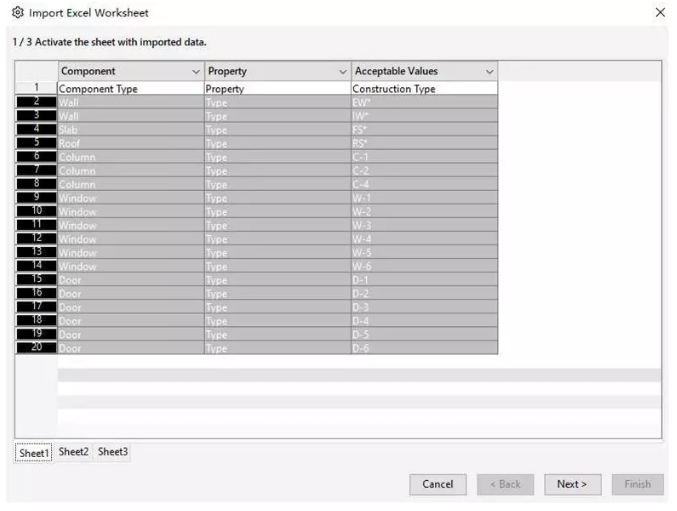
这时候可以在Parameter窗口看到从Excel导入的数据了:
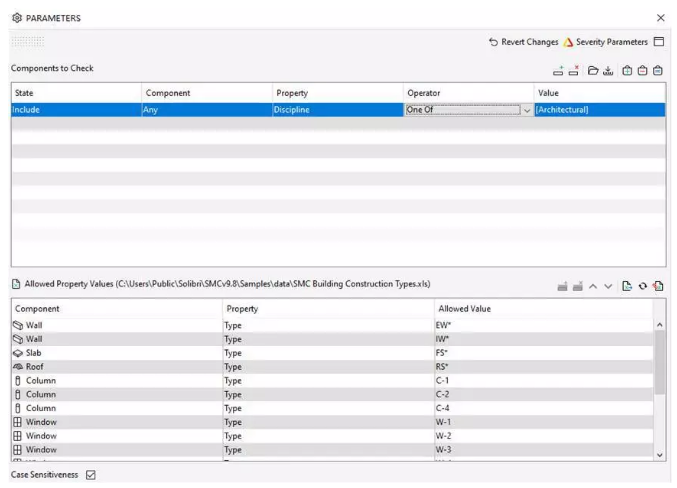
查看检查结果
检查结果展示在CKECKING选项卡的左侧,用不同的图标表示模型问题的严重程度。从最左侧深红色三角形到最右侧的依次表示严重问题,中等问题,轻微问题,被排除问题,以及没有问题。

在CKECKING的Rulesets窗口里面选择具体的检查规则。
RESULTSUMMARY里面可以看到基于该规则的检查结果的统计情况,也就是各个等级的问题分别有多少。
在RESULTS里面,则显示了基于该规则检查出来的详细检查结果,点击某一项检查结果,可以在右侧看到模型里面对应该问题区域的三维视图。双击具体问题里的具体问题构件,则会亮显该构件。
左侧最下方的INFO窗口,则显示了该检查规则的简要介绍。点击RuleHelp则可以通过浏览器看到该规则的详细介绍。在选择具体问题构件时,则显示的是该构件的属性。
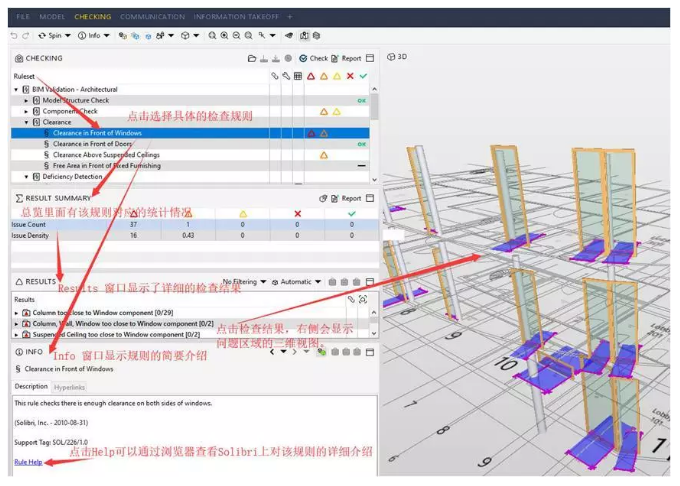
处理检查结果
检查问题是为了解决问题。由于SMC并不是核心建模软件,解决问题对这款模型检查软件来说,更多的倾向于把找到的问题高效率传达给相关负责人。
在软件中,点击Results中的构件,右侧三维视图会自动定位到该构件。右键菜单选择SectionBox,则会生成一个包含问题构件的长方体盒子,再点击Highlight则会把问题构件高亮显示,旋转三维视图(操作方式跟Revit类似)可以在不同角度观察问题构件,下图所示为检查出来的问题:柱子挡住了窗户的区域。
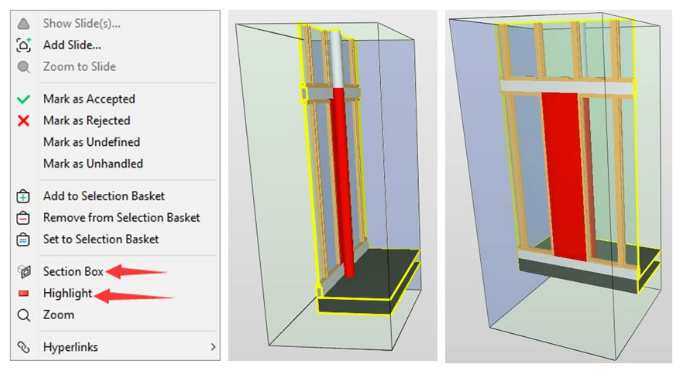
旋转到合适的视角后,点击Result子窗口问题构件这一行最右侧的一列下面的空白格,就会弹出Issuedetail窗口。另一种进入Issuedetail的方式是,选择问题构件,右键菜单(如上图所示)里面选择AddSlide,同样的效果。从Slide这个名字可知,类似于创建一页幻灯片。
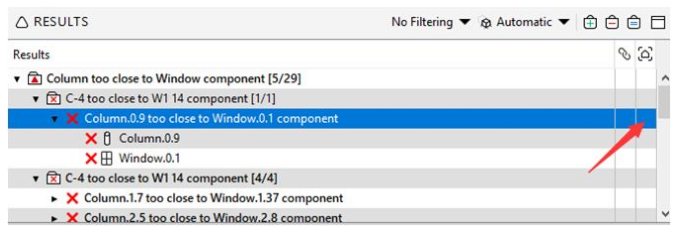
在Issuedetail窗口里面,可以为检查出来的问题命名(Title),添加描述(Description),设定协同参数(Coordination),添加标签和负责人(ResposibilitiesandLabels)。
设定协同参数的时候,软件默认会把该问题的严重程度改为Rejected,里面可以将该问题的状态Status设置为公开、已分配、已解决、关闭,还可以设置问题解决期限等等。
同时软件会自动在COMMUNICATION中将此时的三维视图窗口截图,如果觉得需要换个角度截个图,可以在三维视图中调整到新的角度,然后再IssueDetai的COMMUNICATION栏点击就可以将新的视图添加为一页幻灯片。点击该栏中任意一张幻灯片,视图窗口会自动切换到当时截屏的状态。
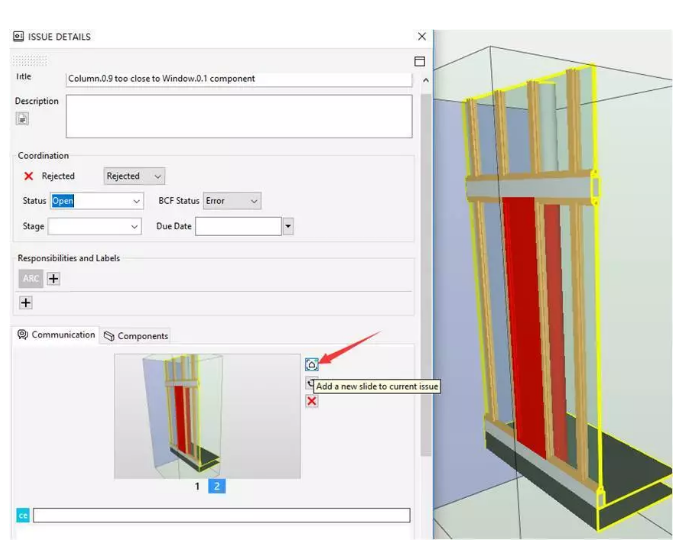
每处理完一个问题,Rejected的数量会加1,当1条规则检查出来的问题之和,等于Rejected的数量时,就意味着所有的问题都已经被处理了。这时候该规则下表示严重等级的图标就会变灰,避免用户重复检查。
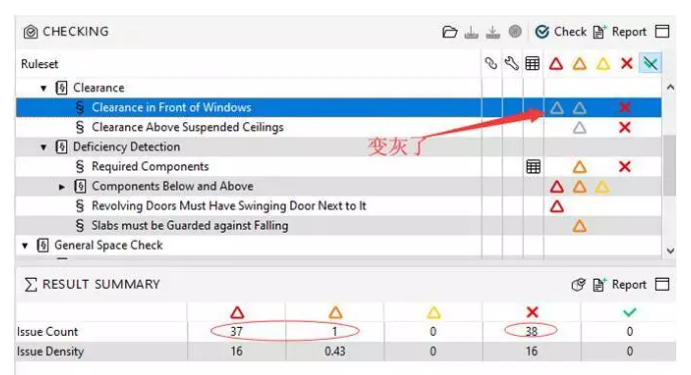
除了通过添加幻灯片的方式在IssueDetails里面改变问题的状态,在前文所示问题构件的右键菜单里,也有直接改变状态的选项:
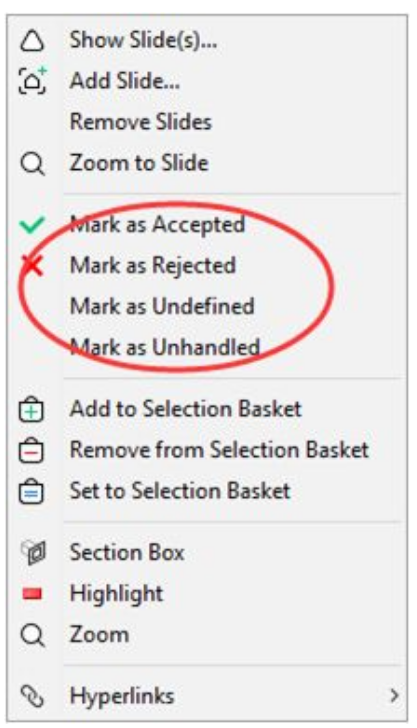
结果汇总,沟通解决
导入模型,设定规则,协助准备,执行检查,分析结果之后,我们可以进入到COMMUNICATION选项卡对结果汇总了。在该选项卡左上角,选择NewPresentation新建新的演示文件,命名,选择来源,这里我们选择从检查结果生成,选完后点击OK。
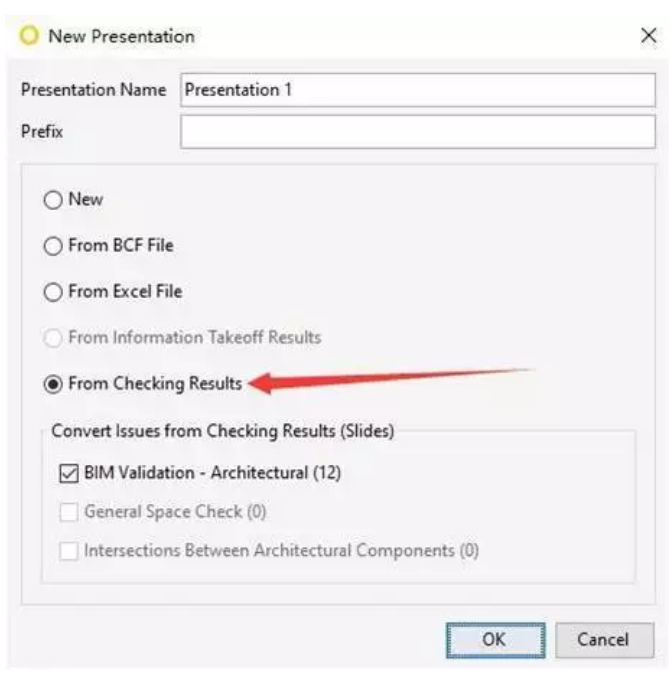
然后,软件会将检查出的问题,依据之前处理结果时的IssueDetail,生成一个总的演示文件,同时也可以在ISSUES子窗口里面添加新的Issue。
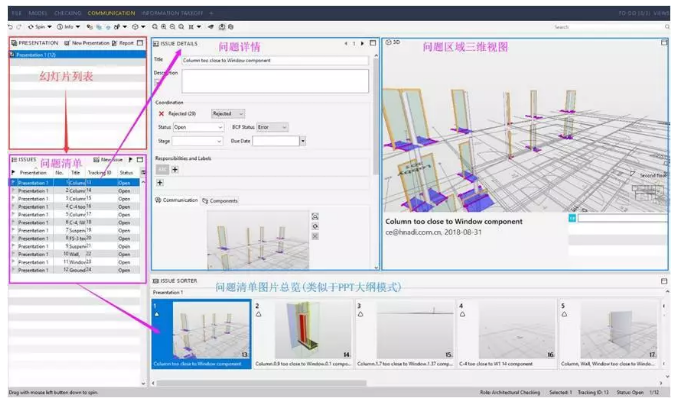
在演示文件准备好以后,我们就可以生成一个CoordinationReport了,命名,选择Report格式为Excel,选择xls模板,点击SaveReport,选定保存的路径,软件就会把所有Issue编号,并将其中的描述和截图都保存到一个Excel文件里面。
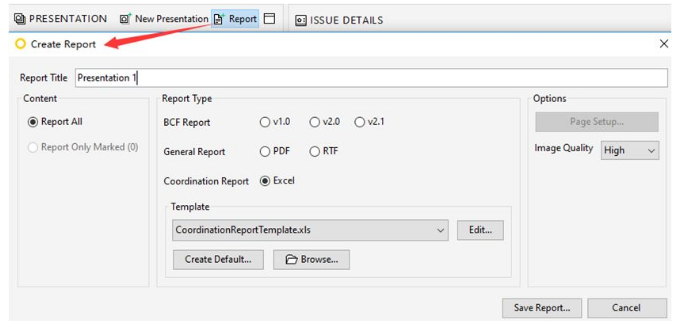
▲BCF格式文件可以和Revizto瑞思图平台实现交互
生成的Resport如下图所示,信息还是比较全面的,所有记录的信息都自动导出来了。
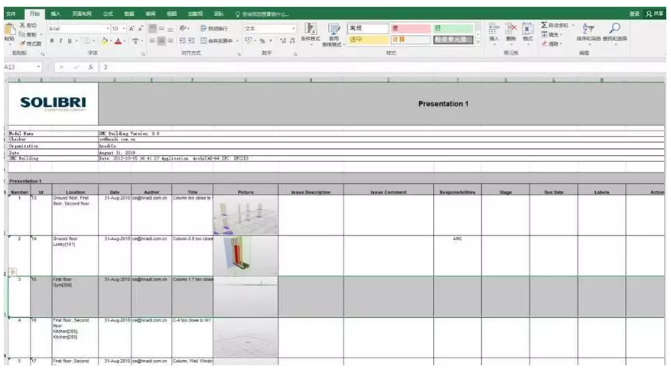
不过,Excel版本Report的劣势在于,看报告的人得通过问题描述等信息去找到自己模型的位置,因此,官方推荐将检查的模型和报告等都一起保存为SMC格式。只要负责协同工作的用户使用付费版的SMC检查问题,分析结果,汇总报告。其他用户,使用免费的SolibriModelViewer就可以方便的查看检查结果,双击截图就可以方便的定位到问题所在的位置。
以上是为了让大家了解软件的原理与设定,实际常规的操作要简单得多,导入模型-选择常规规则集-运行检查-将模型存为SMC格式交给责任人,傻瓜式操作,完全可以应付一般的模型检查工作。
Revit中文网作为国内知名BIM软件培训交流平台,几十万Revit软件爱好者和你一起学习Revit,不仅仅为广大用户提供相关BIM软件下载与相关行业资讯,同时也有部分网络培训与在线培训,欢迎广大用户咨询。
网校包含各类BIM课程320余套,各类学习资源270余种,是目前国内BIM类网校中课程最有深度、涵盖性最广、资源最为齐全的网校。网校课程包含Revit、Dynamo、Lumion、Navisworks、Civil 3D等几十种BIM相关软件的教学课程,专业涵盖土建、机电、装饰、市政、后期、开发等多个领域。
需要更多BIM考试教程或BIM视频教程,可以咨询客服获得更多免费Revit教学视频。
BIM技术是未来的趋势,学习、了解掌握更多BIM前言技术是大势所趋,欢迎更多BIMer加入BIM中文网大家庭(http://www.wanbim.com),一起共同探讨学习BIM技术,了解BIM应用!
相关培训